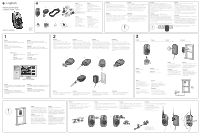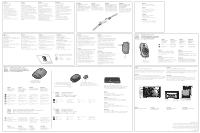Logitech 700n Getting Started Guide - Page 2
Logitech, Alert
 |
View all Logitech 700n manuals
Add to My Manuals
Save this manual to your list of manuals |
Page 2 highlights
English Troubleshooting Camera connections: What if camera/ video disappears? 1) Test another outlet for your camera, perhaps one closer to your PC. 2) Verify that the camera power supply and the network adapter are plugged directly into a power outlet and not a power strip. 3) Check firewall settings or press the F1 key in Commander Software for additional help. 4) Go to Settings > Cameras > Add/Find > Find Cameras. 5) Reset the camera. See instructions in "Camera Reset Instructions." Français Dépannage Connexions de la caméra: Que faire si l'image/la vidéo disparaît? 1) Essayez de brancher la caméra sur une autre prise, si possible plus proche de votre ordinateur. 2) Vérifiez que le bloc d'alimentation et l'adaptateur réseau de la caméra sont branchés directement sur une prise électrique et non sur une multiprise. 3) Vérifiez les paramètres du pare-feu ou appuyez sur la touche F1 dans le logiciel Commander pour obtenir une aide supplémentaire. 4) Sélectionnez Paramètres > Caméras > Ajouter/Rechercher > Rechercher les caméras. 5) Réinitialisez la caméra. Consultez les instructions de la section «Instructions de réinitialisation de la caméra». Español Resolución de problemas Conexiones de la cámara: ¿Qué puedo hacer si la cámara o el video desaparecen? 1) Conecta la cámara a otra toma de corriente (preferentemente una más cercana a la PC). 2) Asegúrate de que la fuente de alimentación de la cámara y el adaptador de red están conectados directamente a la toma de corriente, y no a una regleta. 3) Comprueba la configuración de servidor de seguridad o pulsa la tecla F1 desde el software Commander para obtener información de ayuda. 4) Selecciona Configuración > Cámaras > Agregar/Buscar > Buscar cámaras. 5) Restablece la cámara. Lee la sección "Instrucciones de restablecimiento de la cámara". Português Solução de problemas Conexões da câmara: O que fazer se a câmara ou o vídeo desaparecer? 1) Teste outra tomada elétrica para a câmara, possivelmente uma mais próxima do PC. 2) Verifique se o sistema de alimentação da câmara e o adaptador de rede estão conectados diretamente a uma tomada elétrica e não a uma régua de alimentação. 3) Verifique as configurações do firewall ou pressione a tecla F1 no software Commander para obter ajuda adicional. 4) Vá para Configurações > Câmaras > Adicionar/Localizar > Localizar câmaras. 5) Redefina a câmara. Consulte as instruções em "Instruções para redefinir a câmara". English What do I do if the power supply cable (yellow connector) is too short? To lengthen, either use the supplied cable extender or purchase a longer ethernet (CAT-5e) cable. Longer cables are available for purchase at www.logitech.com/dvs/ (Accessories). Français Que faire si le câble d'alimentation (jaune) est trop court? Pour le rallonger, utilisez la rallonge fournie ou achetez un câble Ethernet (CAT-5e) plus long. Des câbles plus longs sont en vente sur le site (Accessoires). Español ¿Qué puedo hacer si el cable de fuente de alimentación (conector amarillo) es corto? Para alargarlo puedes usar el extensor de cable que se proporciona o adquirir un cable Ethernet (CAT-5e) más largo. En www.logitech.com/dvs/ (Accessories) se pueden adquirir cables más largos. Português O que devo fazer se o cabo do sistema de alimentação (conector amarelo) for muito curto? Para estendê-lo, use o extensor de cabo fornecido ou adquira um cabo Ethernet (CAT-5e) mais longo. Cabos mais longos estão disponíveis para compra em www.logitech.com/dvs/ (Acessórios). English Want to see more setup tips? Go to www.logitech.com/security/support Français Vous souhaitez consulter d'autres conseils de configuration? Visitez le site www.logitech.com/ security/support Español ¿Deseas ver más sugerencias para la instalación? Visita www.logitech.com/security/support Português Deseja ler mais dicas de instalação? Vá para www.logitech.com/security/support English FAQs: Find More Commander Help You can press the F1 key from any screen in the Alert Commander to access the online Help system. Knowledge Base Troubleshooting help is available at www.logitech.com/support Logitech Forums Find and share answers and best practices for Alert products and services at www.forums.logitech.com Customer Support Call 1.888.469.4543 Refer to System Requirements Guide. Français Questions fréquentes: en savoir plus Aide de Commander Vous pouvez appuyer sur la touche F1 depuis n'importe quel écran du logiciel Alert Commander pour accéder au système d'aide en ligne. Base de connaissances Des instructions de dépannage sont disponibles sur le site www.logitech.com/support. Forums Logitech Trouvez et partagez les réponses et bonnes pratiques relatives aux produits et aux services Alert sur le site www.forums.logitech.com. Service clientèle Appelez le 1.888.469.4543 Reportez-vous au guide de configuration requise. Español Preguntas más habituales: más información Ayuda de Commander Si pulsas la tecla F1 mientras estás en cualquiera de las pantallas de Alert Commander, podrás acceder al sistema de ayuda en pantalla. Base de conocimientos Para obtener información sobre resolución de problemas, visita www.logitech.com/support Foros de Logitech Encuentra y comparte respuestas y prácticas recomendadas para los productos y servicios Alert en www.forums.logitech.com Atención al cliente Llama al 1.888.469.4543 Consulta la guía de requisitos del sistema. Português FAQs: Mais informações Ajuda do Commander Para acessar o sistema da Ajuda on-line, pressione a tecla F1 a partir de qualquer tela no Alert Commander. Base de Dados de Conhecimento Ajuda para solução de problemas está disponível em www.logitech.com/support Fóruns da Logitech Encontre e compartilhe respostas e práticas recomendadas para produtos e serviços do Alert em www.forums.logitech.com Atendimento ao cliente Ligue para 1.888.469.4543 Consulte o Guia de Requisitos de Sistema. English Français Español Português Reading the Diagnostic LEDs Lecture des témoins de diagnostic Lectura de los diodos de diagnóstico Ler LEDs de diagnóstico Quick-start guide LogitecShysAtelemrtR™e7q0u0irne/m7e5n0tns & Support Guide WWW www.logitech.com/support United States and Canada Europe (English) 1.888.469.4543 +41 22 761 40 24 English Camera Reset Instructions With the camera connected to power, insert a paper clip into the reset hole located on the back of the camera. Press gently, holding for 5 seconds, and then release. Or, go to Settings > Reboot/Reset > Reset. If the camera does not appear after reset, go to Settings > Cameras > Add/Find > Find Cameras. If the camera still does not operate, contact technical support. Resetting the camera will restore the camera to factory settings. However, it will not delete video recorded on the microSD card. Français Instructions de réinitialisation de la caméra Lorsque la caméra est branchée sur le secteur, insérez un trombone dans le bouton de réinitialisation situé à l'arrière de la caméra. Maintenez le bouton enfoncé en appuyant délicatement pendant 5 secondes, puis relâchez-le. Ou accédez à Paramètres > Redémarrer/Réinitialiser > Réinitialiser. Si la caméra ne s'a che toujours pas, sélectionnez Paramètres > Caméras > Ajouter/Détecter > Détecter les caméras. Si le problème persiste, contactez le support technique. La réinitialisation de la caméra rétablit les paramètres d'usine de la caméra. Cependant, les vidéos enregistrées sur la carte microSD ne sont pas supprimées. Español Instrucciones de restablecimiento de la cámara Con la cámara conectada a la electricidad, inserta un clip en el orificio de restablecimiento situado en la parte posterior de la cámara. Presiona ligeramente durante 5 segundos y suelta. O ve a Configuración > Reiniciar/Restablecer > Restablecer. Si después del restablecimiento la cámara no aparece, selecciona Configuración > Cámaras > Agregar/Buscar > Buscar cámaras. Si la cámara sigue sin funcionar, ponte en contacto con el Servicio de asistencia técnica. Al restablecerse la cámara, se restaura la configuración de fábrica. Sin embargo, no se eliminará el video grabado en la tarjeta microSD. Português Instruções para redefinir a câmara Com a câmara ligada à tomada, introduza um clipe de papel no orifício de redefinição localizado na parte posterior da câmara. Pressione cuidadosamente por cinco segundo e em seguida solte. Ou vá para Configurações > Reinicializar/Redefinir > Redefinir. Se a câmara não aparecer depois da redefinição, vá para Configurações > Câmaras > Adicionar/Localizar > Localizar câmaras. Se a câmara ainda não funcionar, contate a assistência técnica. A redefinição da câmara restaurará as configurações de fábrica. No entanto, não excluirá vídeo gravado na placa microSD. Camera Diagnostic LED Témoin de diagnostic de la caméra Diodo de diagnóstico de cámara LED de diagnóstico da câmara English Which LED colors indicate "camera is working"? Français Quelles couleurs du témoin indiquent que la caméra «fonctionne»? Español ¿Qué color indica que la cámara "funciona"? Português Quais cores de LED indicam "câmara em funcionamento"? Connected to Internet (Green) Connected to Alert Commander (Purple) Connected to Alert Commander & Internet (Blue) Upgrading Firmware (White) Camera in standalone mode (Yellow) Not connected to Alert Commander or Internet (Light blue) Connectée à Internet (vert) Connectée à Alert Commander (violet) Connectée à Alert Commander et Internet (bleu) Mise à niveau du micrologiciel en cours (blanc) Caméra en mode autonome (jaune) Non connectée à Alert Commander ni à Internet (bleu clair) Conectada a Internet (verde) Conectada a Alert Commander (morado) Conectada a Alert Commander e Internet (azul) Actualizando firmware (blanco) Cámara en modo autónomo (amarillo) No conectada a Alert Commander ni Internet (azul claro) Conectada à Internet (verde) Conectada ao Alert Commander (roxo) Conectada ao Alert Commander e à Internet (azul) Atualização do firmware (branco) Câmara no modo autônomo (amarelo) Não conectada ao Alert Commander ou à Internet (azul-claro) 1 Power Supply / Network Adapter Diagnostic LEDs Témoins de diagnostic du bloc d'alimentation/pont réseau Diodos de diagnóstico de fuente de alimentación/ puente de red LEDs de diagnóstico do sistema de alimentação/ponte de rede 2 Power Supply Network Status LEDs Témoins d'état du bloc d'alimentation/pont réseau Diodos de estado de fuente de alimentación de red LEDs de estado do sistema de alimentação/ponte de rede 1 English What do these LEDs tell me? Français Qu'indiquent ces témoins? Español ¿Qué significa el color de los diodos? Português Qual é o significado desses LEDs? Tra c and data is flowing (Green) Connection with Ethernet/LAN (Yellow) Trafic et transfert des données opérationnels (vert) Connexion Ethernet/ LAN opérationnelle (jaune) Tráfico de datos en curso (verde) Conexión con Ethernet/LAN (amarillo) Tráfego e dados fluindo (verde) Conexão com Ethernet/LAN (amarelo) English Français Español Português Which LED colors indicate "camera is not working"? Quelles couleurs du témoin indiquent que la caméra «ne fonctionne pas»? ¿Qué color indica que la cámara "no funciona"? Quais cores de LED indicam "câmara não em funcionamento"? Camera boot-up failed * (Red blinking) MicroSD card read/write test failed No MicroSD card * (Alternating Red/Yellow blinking) Echec de la mise sous tension de la caméra * (rouge clignotant) Echec du test de lecture/écriture de la carte MicroSD - Pas de carte MicroSD * (rouge/jaune clignotant) Fallo de inicio de cámara (rojo intermitente) Fallo de prueba de lectura/escritura de tarjeta microSD - No se ha encontrado tarjeta microSD * (intermitente rojo/amarillo) Falha na inicialização da câmara * (vermelho intermitente) Falha no teste de leitura/gravação da placa microSD - Nenhuma placa microSD * (alternância de vermelho/amarelo intermitente) 2 English What do these LEDs tell me? Français Qu'indiquent ces témoins? Español ¿Qué significa el color de los diodos? Português Qual é o significado desses LEDs? Link to Power Supply (Green) Shows network tra c (Blue) Lien vers l'alimentation (vert) Indication du trafic réseau (bleu) Vínculo a fuente de alimentación (verde) Tráfico de red (azul) Vínculo com o sistema de alimentação (verde) Mostra o tráfego de rede (azul) English * See Camera Reset Instructions for assistance. Français * Reportez-vous aux instructions de réinitialisation de la caméra pour plus d'assistance. Español * Lee la sección Instrucciones de restablecimiento de la cámara. Português * Para obter ajuda, consulte Instruções para Redefinir a Câmara. LED OFF ON On/O switch for Power Supply Network Adapter LEDs Commutateur Marche/Arrêt des témoins du bloc d'alimentation/pont réseau Conmutador de diodos de fuente de alimentación de puente de red LEDs de ligado/desligado para sistema de alimentação/ponte de rede English How do I turn these LEDs o ? Use the switch located on the side of the power supply or network adapter to disable these diagnostic LEDs. Français Comment désactiver ces témoins? Utilisez le commutateur situé sur le côté du bloc d'alimentation ou du pont réseau pour désactiver ces témoins de diagnostic. Español ¿Cómo se apagan los diodos? Usa el conmutador situado en el lateral de la fuente de alimentación o el puente de red para desactivar estos diodos de diagnóstico. Português Como desligo esses LEDs? Use o comutador localizado na lateral do sistema de alimentação ou da ponte de rede para desativar esses LEDs de diagnóstico. English Français Español Português Reading the Motion LED Lecture du témoin de mouvement Lectura del diodo de movimiento Ler o LED de movimento English How do I know the camera is recording? Camera is ready to record (Red) Camera is recording (Red blinking) Français Comment savoir si la caméra enregistre? La caméra est prête à enregistrer (rouge). La caméra enregistre (rouge clignotant). Español ¿Cómo sé si la cámara está grabando? Cámara lista para grabar (rojo) Cámara grabando (rojo intermitente) Português Como sei se a câmara está gravando? A câmara está pronta para gravar (luz vermelha). A câmara está gravando (luz vermelha intermitente) Motion LED Témoin de mouvement Diodo de movimiento LED de movimento English Turning O Motion and Diagnostic LEDs You can turn o the motion and diagnostic LEDs in the Settings > Cameras > Camera > Show LED for.... See F1 Help for instructions. Français Désactivation des témoins de mouvement et de diagnostic Vous pouvez désactiver les témoins de mouvement et de diagnostic en sélectionnant Paramètres > Caméras > Caméra > A cher le témoin de... Pour obtenir des instructions, accédez à l'aide via la touche F1. Español Desactivación de diodos de movimiento y diagnóstico Los diodos de movimiento y diagnóstico se pueden desactivar a través de Configuración > Cámaras > Cámara > Mostrar diodo para... Utiliza la tecla F1 para acceder a la información de ayuda. Português Desligar LEDs de movimento e diagnóstico Você pode desligar os LEDs de movimento e diagnóstico em Configurações > Câmaras > Câmara > Mostrar LED de... Para obter instruções, acesse a Ajuda pressionando F1. English How to access your cameras away from home... The Logitech Alert system includes free remote viewing that allows you to see live video from your cameras. Just log in to our secure site at http://alert.logitech.com from an Internet-connected computer or use our smartphone apps for iPhone®, iPad®, Android™ or BlackBerry® devices. Français Comment accéder à vos vidéos quand vous n'êtes pas à la maison... Le système Logitech Alert comprend un visionnage à distance gratuit qui vous permet de regarder en direct les vidéos filmées par vos caméras. Il vous su t d'accéder à notre site sécurisé à l'adresse http://alert.logitech.com depuis un ordinateur connecté à Internet ou d'utiliser nos applications smartphone pour iPhone®, iPad®, Android™ ou BlackBerry®. Español Cómo acceder a las cámaras desde fuera de casa... El sistema Logitech Alert incluye la visualización remota gratuita que permite ver video en directo capturado por tus cámaras. Inicia sesión en nuestro sitio seguro en http://alert.logitech.com desde una computadora conectada a Internet o utiliza nuestras aplicaciones de teléfonos Smartphone para dispositivos iPhone®, iPad®, Android™ o BlackBerry®. Português Como acessar as câmaras quando longe de casa... Todos os sistemas Logitech Alert incluem exibição remota gratuita, que permite que você veja vídeo ao vivo das câmaras. Basta entrar em nosso site seguro em http://alert.logitech.com a partir de um computador conectado à Internet ou usar nossos aplicativos de smartphone para dispositivos iPhone®, iPad®, Android™ ou BlackBerry®. English Watch from anywhere-for free Français Surveiller gratuitement depuis n'importe où Español Vigila desde cualquier sitio, gratuitamente Português Visualização de qualquer lugar - gratuitamente www.logitech.com © 2012 Logitech. All rights reserved. Logitech, the Logitech logo, and other Logitech marks are owned by Logitech and may be registered. All other trademarks are the property of their respective owners. Logitech assumes no responsibility for any errors that may appear in this manual. Information contained herein is subject to change without notice. © 2012 Logitech. Tous droits réservés. Logitech, le logo Logitech et les autres marques Logitech sont la propriété exclusive de Logitech et sont susceptibles d'être déposés. Toutes les autres marques commerciales sont la propriété de leurs détenteurs respectifs. Logitech décline toute responsabilité en cas d'erreurs susceptibles de s'être glissées dans le présent manuel. Les informations énoncées dans ce document peuvent faire l'objet de modifications sans avis préalable. 620-004044 rev 002